Якщо потрібно змінити розмір сторінки поточної публікації в програмі Publisher, можна скористатися параметрами в діалоговому вікні Параметри сторінки.
Примітка.: Якщо потрібно створити розмір сторінки для типу публікації, відсутнього в програмі Publisher, ми радимо почати працювати з типом публікації подібного розміру, а потім створити розмір сторінки, який відповідає потрібному розміру квитка. Наприклад, щоб створити квиток розміром 5,08 на 10,16 см, почніть із візитки.
Настроювання сторінки
-
На вкладці Макет сторінки клацніть запускач діалогових вікон "Параметри сторінки".

-
Введіть ширину й висоту сторінки.
Примітка.: Щоб створити настроюваний розмір сторінки, який можна буде використати повторно, скористайтеся діалоговим вікном Створення нового розміру сторінки. Щоб відкрити це вікно, на вкладці стрічки Макет сторінки натисніть кнопку Розмір.
Настроювання напрямних ліній полів
Напрямні лінії полів задають відстань між краями сторінок у публікації та словами й зображеннями на сторінці.
-
На вкладці Макет сторінки клацніть запускач діалогових вікон "Параметри сторінки".

Примітка.: Область аркуша паперу, на якій відбуватиметься друк за допомогою принтера, обмежена. Багато принтерів не друкують до самого краю паперу, незалежно від ширини полів. Після встановлення полів і створення сторінки необхідно переконатися, що вміст, який потрібно надрукувати, перебуває в області друку певного принтера.
-
Введіть відстань між верхнім, лівим, правим і нижнім краєм сторінки та вмістом публікації.
Будь-яку частину публікації, яка перебуває за межами розмірів сторінки, надруковано не буде.
Типи макетів
<c0>Одна сторінка на аркуші</c0>. Одну сторінку публікації буде надруковано на одному аркуші паперу. Вікно Попередній перегляд показує, як сторінку буде розміщено на аркуші.
<c0>Брошура</c0>. Публікацію буде оформлено у вигляді брошури. Позначки напрямних ліній полів зміняться – Зліва стане Ззовні, а Справа стане Усередині, щоб відповідним чином відображати їхнє розміщення у брошурі. Брошури зазвичай мають вигляд друкованих аркушів, які потім згинаються певним чином, утворюючи брошуру.
Повідомлення електронної пошти. Публікацію буде оформлено для електронної пошти.
Конверт. Публікацію буде відформатовано як стандартний конверт 24,13 на 10,4775 см. Ці розміри можна змінити, використовуючи настройки Ширина й Висота в розділі Сторінка цього діалогового вікна.
Картка зі згином. Цей тип макета призначено, щоб друкувати сторінки на аркуші, який потім згинатиметься у формі вітальної листівки. Якщо вибрано макет Картка зі згином, відображаються параметри згинання. Виберіть потрібний параметр зі списку, щоб указати, як публікація згинатиметься:
-
<c0>Чверть сторінки, боковий згин</c0>. Усі сторінки публікації буде надруковано на одному аркуші паперу. Готова листівка матиме згин уздовж однієї сторони.
-
<c0>Чверть сторінки, згин угорі</c0>. Усі сторінки публікації буде надруковано на одному аркуші паперу. Готова листівка матиме згин уздовж верхньої сторони.
-
<c0>Половина сторінки, боковий згин</c0>. Дві сторінки публікації буде надруковано по вертикалі на одній стороні аркуша паперу.
-
<c0>Половина сторінки, згин угорі</c0>. Дві сторінки публікації буде надруковано по горизонталі на одній стороні аркуша паперу.
<c0>Кілька сторінок на аркуші</c0>. На кожному аркуші паперу буде надруковано більше однієї сторінки. Якщо вибрано тип макета Кілька сторінок на аркуші, відображаються параметри кінцевого аркуша.
Інші параметри
-
<c0>Кінцевий розмір аркуша</c0>. Виберіть один із таких параметрів: Лист або A4. Якщо потрібно друкувати на папері іншого розміру, виберіть пункт Настроюване та введіть такі розміри.
-
<c0>Ширина аркуша</c0>. Введіть ширину аркуша паперу.
-
<c0>Висота аркуша</c0>. Введіть висоту аркуша паперу.
-
-
<c0>Бічні поля</c0>. Введіть інтервал між групою кількох копій та правим і лівим краями аркуша.
-
Верхнє поле Введіть інтервал між групою кількох копій і верхнім краєм аркуша.
-
<c0>Горизонтальний проміжок</c0>. Введіть інтервал між стовпцями кількох копій. Наприклад, за наявності двох стовпців візиток інтервал між ними буде змінено, якщо змінити цей параметр.
-
<c0>Вертикальний проміжок</c0>. Введіть інтервал між рядками кількох копій. Наприклад, за наявності чотирьох рядків візиток між ними буде змінено горизонтальний інтервал.
Попередній перегляд
У вікні Попередній перегляд відображаються вибрані тип макета й поля. Загальні розміри відображаються як чорна лінія всередині білого прямокутника, а напрямні лінії полів – як блакитні пунктирні лінії всередині ліній розміру аркуша.
За допомогою параметрів у цьому діалоговому вікні можна вибрати розмір сторінки або створити настроюваний розмір паперу для публікації. Якщо вибрати шаблон оформлення (наприклад, стрілки або смуги ), на розмір сторінки з'являється відповідне значення.
Ви також можете створити настроюваний розмір сторінки, вибравши команду створити настроюваний розмір сторінки, і ви можете назвати новий розмір сторінки, щоб ви могли легко його відшукати.
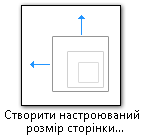
Примітка.: Залежно від настройок принтера, можливо, ви не зможете друкувати всі розміри сторінок, доступні в програмі Publisher.
Пусті розміри сторінки Незалежно від типу публікації, у програмі Publisher відображаються всі категорії типу публікації, доступні, наприклад стандартні, рекламні оголошення, візитні картки, поштові повідомлення та Медіапозначки, а також веб-сайти. Прокрутіть список, щоб вибрати потрібну категорію, а потім клацніть піктограму потрібного розміру сторінки.
Якщо потрібний розмір не відображається, натисніть кнопку створити настроюваний розмір сторінки , щоб відкрити діалогове вікно настроюваний розмір сторінки .
Сторінка
Ширини У цій статті можна вказати ширину паперу, яку потрібно надрукувати.
Висота Укажіть висоту аркуша, на який потрібно надрукувати.
Примітка.: Область аркуша паперу, на якій відбуватиметься друк за допомогою принтера, обмежена. Різні принтери мають різні недруковані області по краях паперу. Ці недруковані області не можна надрукувати незалежно від того, як широка область для настроювання полів.
Напрямні полів
-
Топ Укажіть відстань між верхнім краєм паперу та вмістом публікації.
-
Вліво Вкажіть відстань між лівим краєм паперу та вмістом публікації....
-
<c0>Знизу</c0>. У нижній частині аркуша та вмісту публікації вкажіть інтервал між нижнім краєм паперу та його вмістом.
-
Вправо Укажіть відстань між правим краєм аркуша та вмістом публікації....
Примітка.: Якщо ви зменшите поля публікації для більшої кількості номерів на сторінці, можливо, потрібно буде перенести об'єкти до доданої області. Незважаючи на те, що ви змінили поля, потрібно переконатися, що об'єкти, які потрібно надрукувати, залишаться в області друку для певного принтера.
Просунутий рівень
Натисніть кнопку " Додатково ", щоб відкрити діалогове вікно "настроюваний розмір сторінки".










